飲食系&福祉系企業のWebマーケターとしての実践経験を積み独立。Web歴10年以上でSEO歴5年以上の実績を経て、複数企業様の専属SEOアドバイザー&コンサルトを行っています。
また、現役のSEO講師としても活躍中。私、野田太陽(ノダタイヨウ)のプロフィールの詳細と過去の実績は運営者情報をご確認ください。
SEO講師をしているなかで、生徒A氏から下記のような質問をいただきました。
パソコンでWebサイト名をGoogle検索したときに、タイトルやメタディスクリプションの右側に画像が表示されていることがありますが、あれって何ですか?
生徒A氏の質問
その答えは、Google検索エンジンの仕様に条件が合致した場合に限り表示されるサムネイル画像です。
本記事では、パソコン(PC)でGoogle検索したときにサムネイル画像を表示させる方法とその仕組みについて解説しています。
ぜひ、最後までご覧ください。
パソコンでGoogle検索したときに右側に表示されるサムネイル画像とは?その仕組みについて解説!
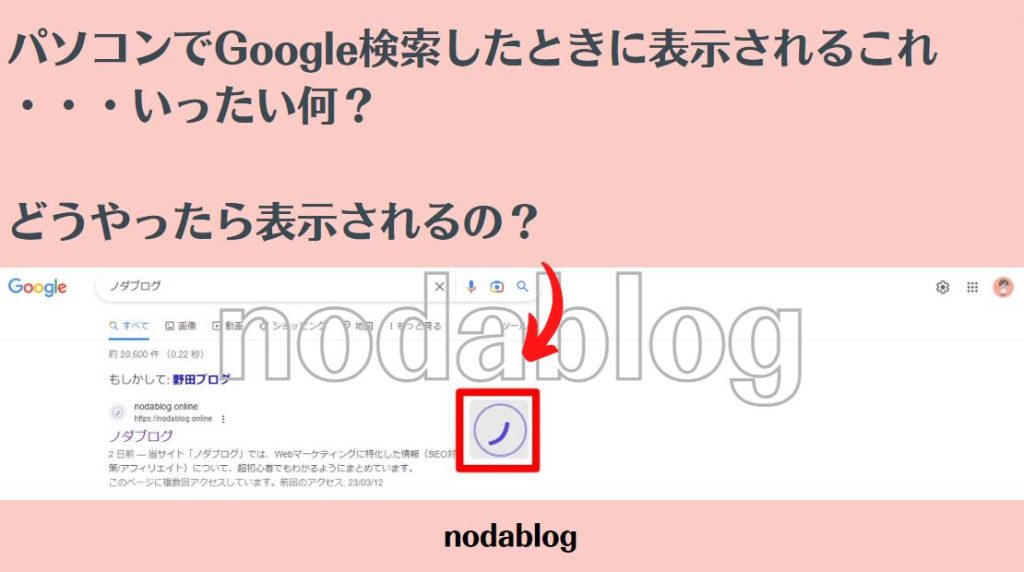
パソコン(PC)でGoogle検索した際、上図のようにタイトルやメタディスクリプションの右側に表示される画像が気になるという方もいることでしょう。
この画像、実はGoogle検索において条件が合致した場合に限り表示されるサムネイル画像です。
その条件を下記にまとめました。
- Webサイト内にファビコンを設定している
- 記事作成時にアイキャッチ画像を設置している
- 記事内に画像が挿入してある
パソコンでGoogle検索したときにサムネイル画像を表示させる具体的な方法については、「パソコンでGoogle検索したときに表示されるサムネイル画像!表示させる方法とは?」で後述しますが、まずはその仕組みから理解しておきましょう。
パソコンでGoogle検索したときにサムネイル画像が表示される明確な仕組みは、現状として非公開とされています。
実は前述した条件は私、野田太陽(ノダタイヨウ)が実際にSEO検証している最中に発見した内容です。
しかし、結果としてそれらの条件でGoogleの検索結果にサムネイル画像が表示されているため、あながち間違いではないと思われます。
次に、現状として分かっている仕組みについて下記にまとめます。
- サムネイル画像を検索結果に表示させる判断はGoogleのアルゴリズムに影響する
- サムネイル画像が表示されないクエリ(キーワード)も存在する
- 構造化データも影響しない
Googleの検索結果に表示されるサムネイル画像は、検索エンジンのアルゴリズムによって判断されるものと考えます。
つまり、サムネイル画像を表示させるのか?させないのか?また、どの画像をサムネイルとして選択するのか?という内容をアルゴリズムで判断するということです。
ちなみに、表示させるサムネイル画像を指定することもできなければ、構造化データでも意図的に操作することができません。
その他、何か分かれば追記していきます。
パソコンでGoogle検索したときに表示されるサムネイル画像!表示させる方法とは?
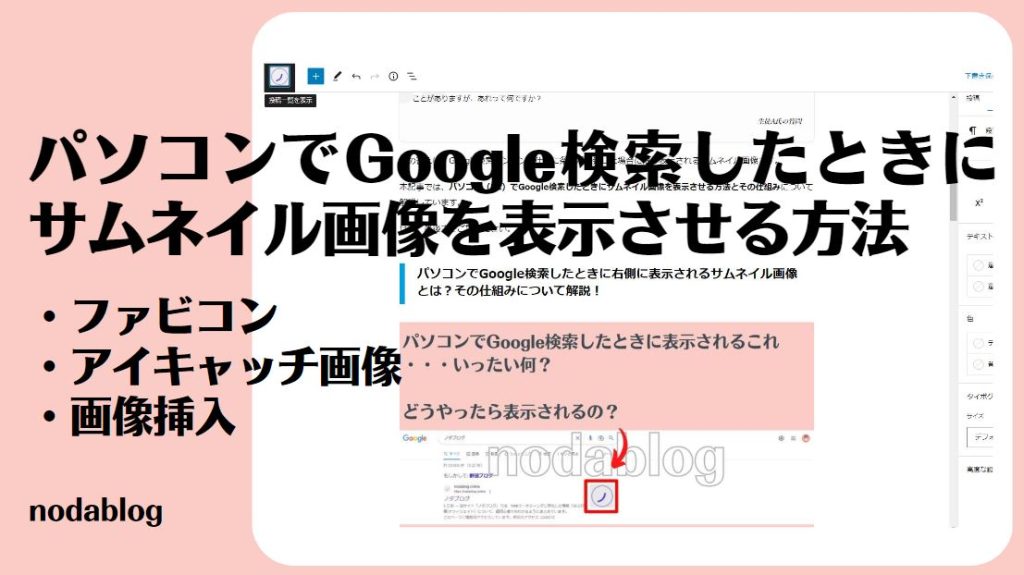
パソコン(PC)でGoogle検索した際に、意図的にタイトルやメタディスクリプションの右側にサムネイル画像を表示させたいと考えている方もいることでしょう。
SEO対策としてはタイトルやメタディスクリプションだけでなく、サムネイル画像が表示されることでビジュアル的にも訴求できるところは魅力的です。
パソコンでGoogle検索した際にサムネイル画像を表示させるポイントとしては、下記の3つです。
- ファビコンの設定
- アイキャッチ画像の設置
- 画像の挿入
それでは、詳しくみていきましょう。
原則として、Googleの検索結果に表示されるサムネイル画像はアルゴリズムに影響を受けるのとその仕組みが完全に非公開のため、100%意図的に操作することはできません。本記事の内容は、筆者のSEO検証のもとにまとめています。
Webサイトのファビコンを設定する
Webサイトにファビコンを設定すると、パソコンでGoogle検索した際にタイトル、もしくはメタディスクリプションの右側に画像が表示されやすくなります。
そして、当サイト「ノダブログ」のロゴが実際にGoogle検索エンジンに表示された施策です。
当サイト「ノダブログ」ではルクセリタス(Luxeritas)というテーマを使用していますが、ファビコンの設定についはCocoonやその他のテーマでも同様の操作で可能です。
SEO初心者でも分かりやすいように、キャプチャしました。
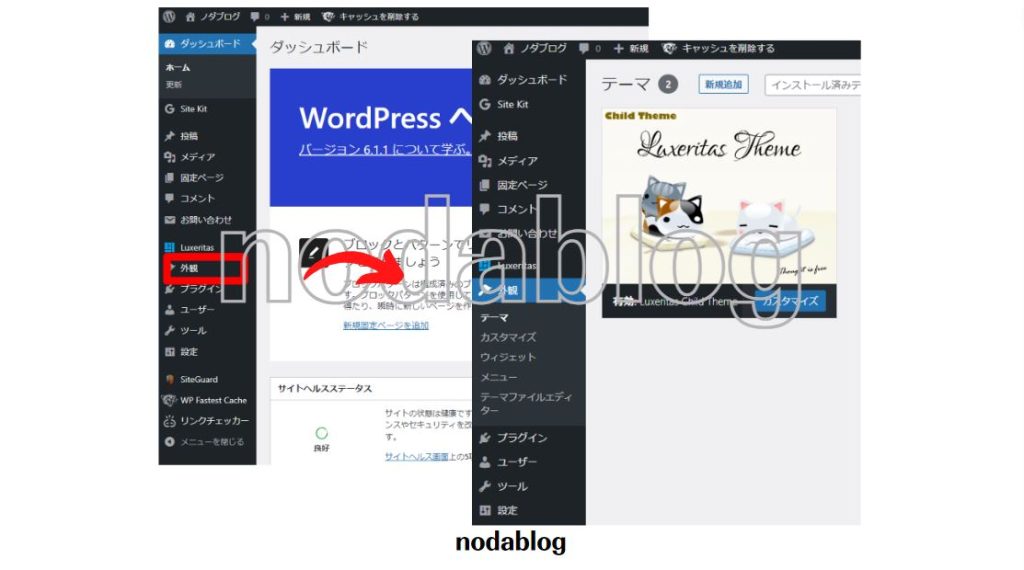
WordPressではテーマに限らず「外観」から「カスタマイズ」が選択できます。
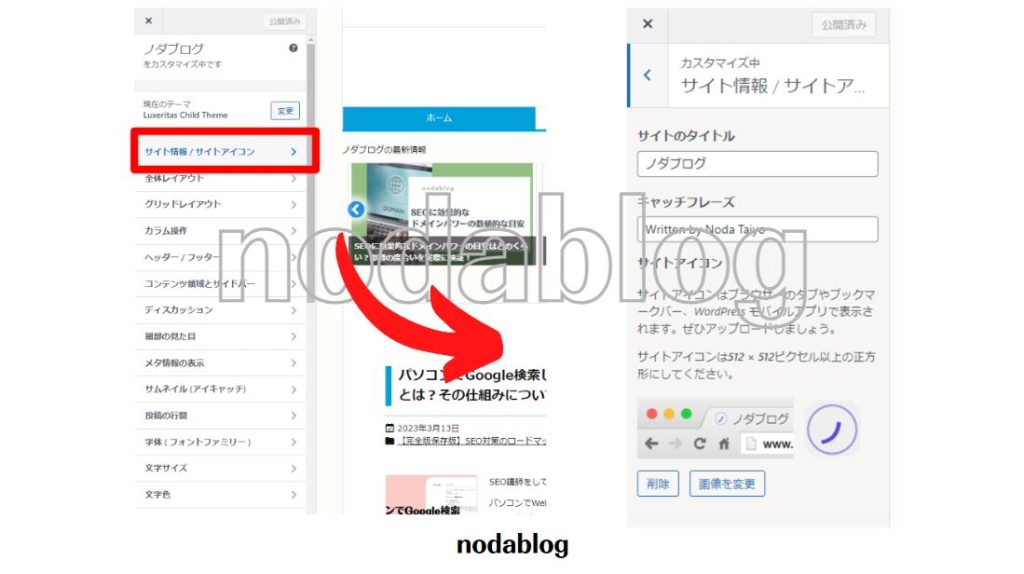
次に表示される「サイト情報/サイトアイコン」で、ファビコンが設定できます。
記事作成時にアイキャッチ画像を設置する
パソコンでGoogle検索した際にタイトル、もしくはメタディスクリプションの右側にサムネイル画像を表示させやすくする対策としては、記事作成時にアイキャッチ画像を設置することもおすすめの方法の1つです。
WordPressにおけるアイキャッチ画像の設置個所は、下図のとおりです。
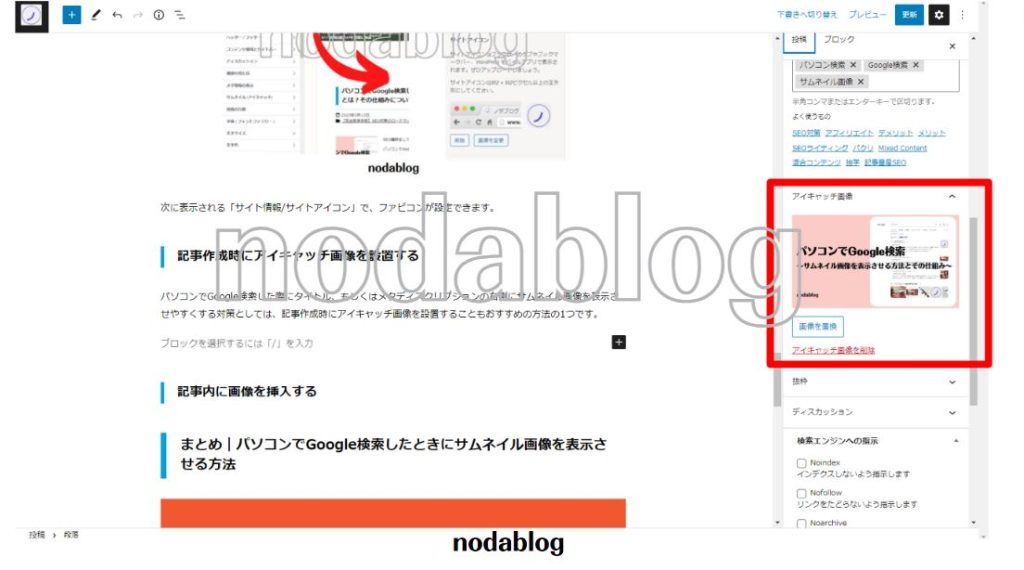
WordPressの仕様によっては、アイキャッチ画像の設置場所が違うことがあるためご注意ください。
記事内に画像を挿入する
パソコンでGoogle検索した際にサムネイル画像を表示させやすくする方法としては、記事内に画像を挿入するのもおすすめです。
記事内の画像挿入については、下図のとおりです。
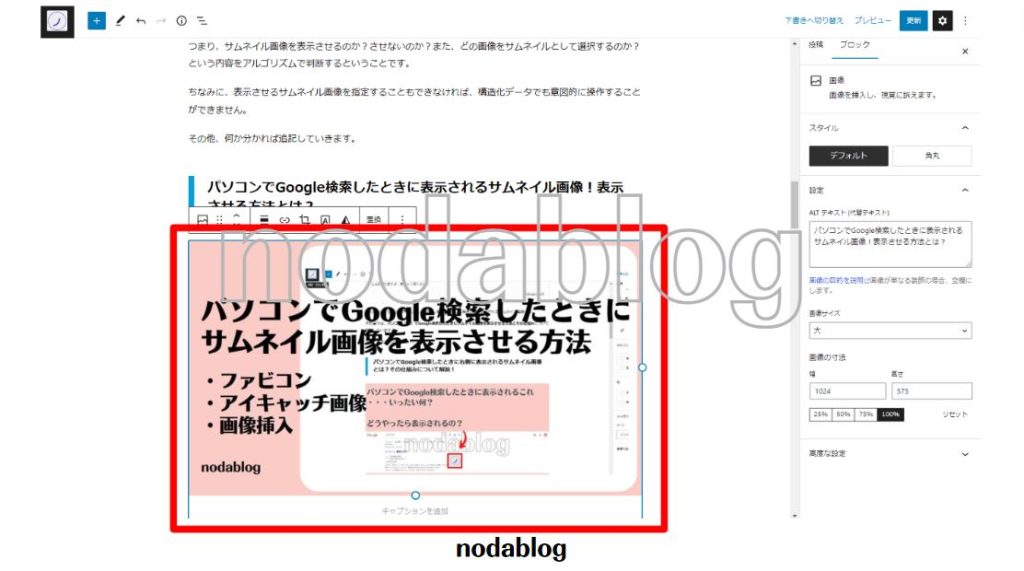
Google検索エンジンのアルゴリズム上、どの画像がサムネイルとして表示されるのかランダムなところがデメリットといえますが、何も表示されないよりかはユーザーに訴求するという意味では一定のSEO効果が期待できるでしょう。
まとめ|パソコンでGoogle検索したときにサムネイル画像を表示させる方法
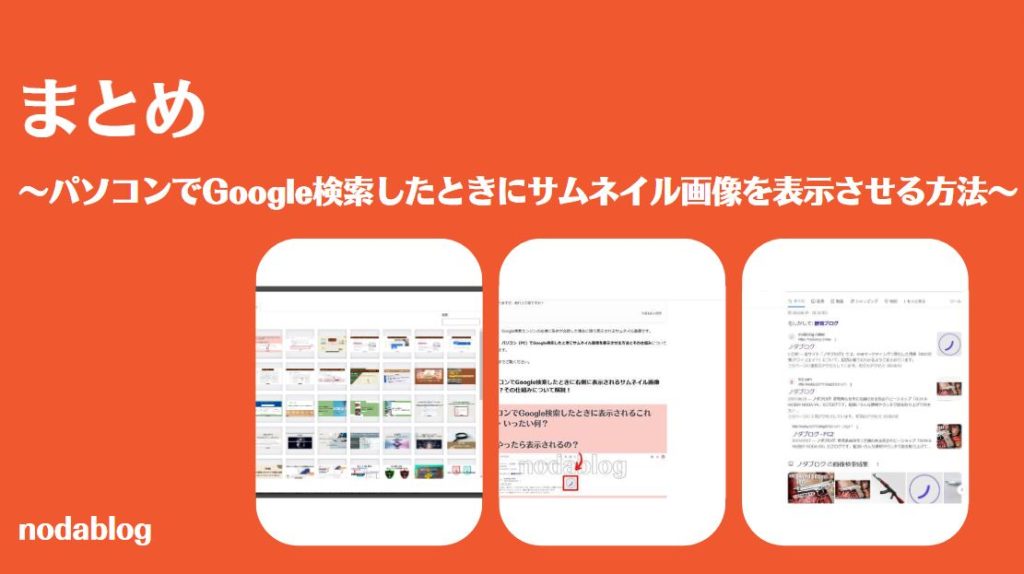
今回は、パソコン(PC)でGoogle検索したときにサムネイル画像を表示させる方法とその仕組みについて解説してきました。
Webサイト名でGoogle検索した際に表示されるようにするには、ファビコンを設定しなければなりません。
また、記事単位で表示させるにはアイキャッチ画像、もしくは記事内に画像を設置する必要があります。
タイトルやメタディスクリプションの右側にサムネイル画像が表示されることで、他のWebサイトとの差別化が図れますので、ぜひSEO対策として取り組んでみてはいかがでしょうか。








_2024.5.11以降-1-320x180.jpg)






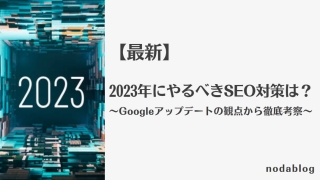


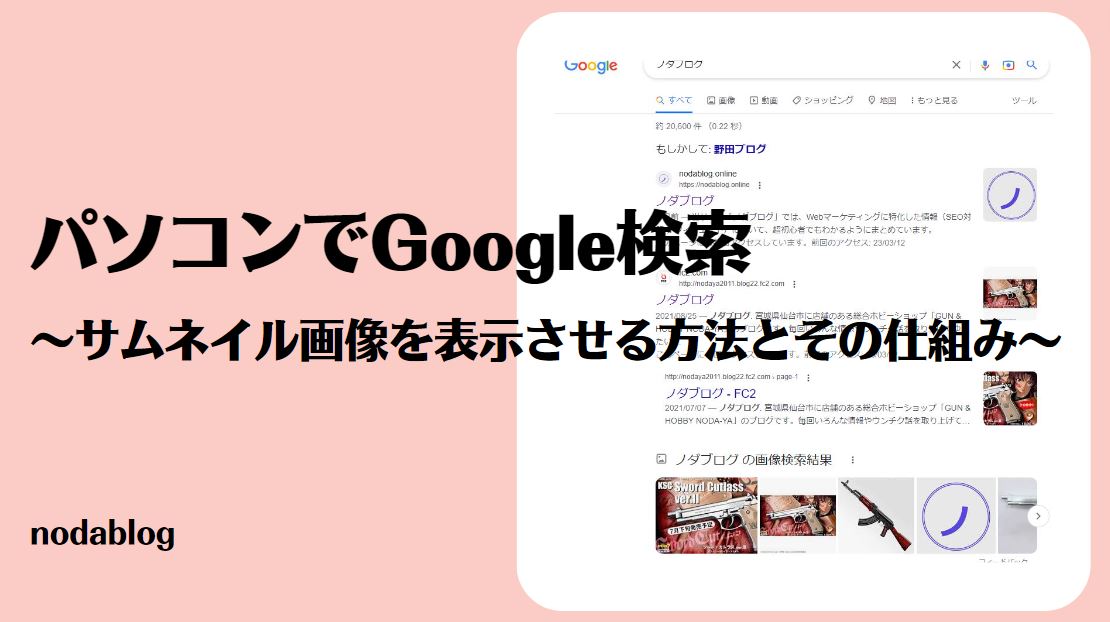
_2024.5.11以降-120x68.jpg)

コメント